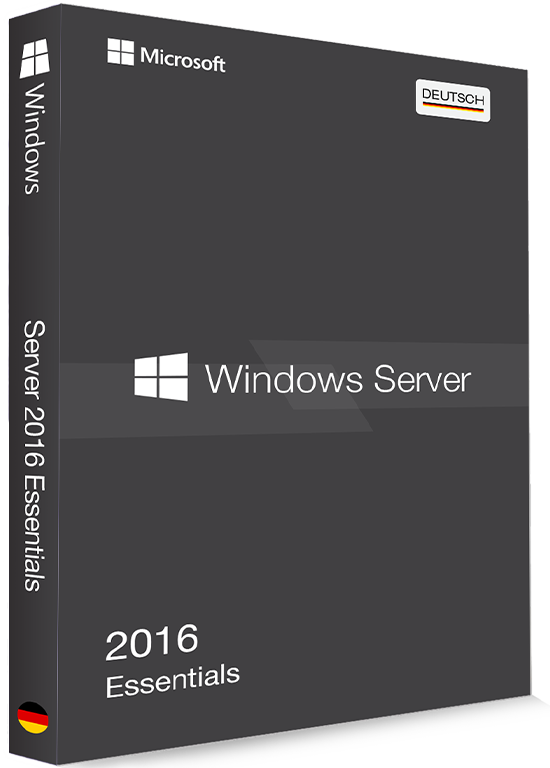Windows: Programm lässt sich nicht schließen? Wir helfen!
Um ein Programm zu schließen, klicken Nutzer häufig üblicherweise auf das X, was sich oben rechts im Fenster befindet. Doch leider kann es der Fall sein, dass ein Fehler diesen Vorgang verhindert. Auch nach mehrmaligen Klicks tut sich nichts, im Gegenteil. Das offene Programm friert vielleicht ein und dann geht gar nichts mehr. Woher das Problem kommt, lässt sich auf den ersten Blick nicht erkennen. Doch wir zeigen Ihnen, wie Sie das Programm dennoch schließen können. In der Regel arbeitet der Computer dann auch wieder flüssig.
Programm mit dem Task-Manager schließen
Der Task-Manager ist ein mächtiges Tool und schließt mit nur einem Klick nahezu jedes Fenster. Selbst dann, wenn es über kein „X“ verfügt. Drücken Sie die Tastenkombination „Strg + Umschalt + Esc“, um den Task-Manager zu öffnen. Anschließend geht es wie folgt weiter:
Windows 7:
- Klicken Sie auf „Prozesse“, um die Übersicht aller Programme zu öffnen.
- Wählen Sie mit der rechten Maustaste das Programm aus, welches Sie schließen möchten. Klicken Sie anschließend auf „Prozess beenden“.
Windows 8.1 und 10:
- Klicken Sie auf „Mehr Details“.
- Im Bereich „Details“ wählen Sie das jeweilige Programm mit der rechten Maustaste aus und klicken anschließend auf „Task beenden“.
Programm mit X und/oder Tastenkombination beenden
Normalerweise ist es wie bereits in der Anleitung beschrieben möglich, ein Programm über das Kreuz „X“ zu schließen. Doch was ist zu tun, falls oben rechts kein Kreuz zu sehen ist?
- Stellen Sie sicher, dass sich das zu schließende Programm im Vordergrund befindet.
- Drücken Sie jetzt die Tastenkombination „Alt + F4“. In der Regel führt Windows jetzt den Befehl aus und beendet das Programm ordnungsgemäß. Dieser Befehl funktioniert bei allen Windows-Versionen.
Befehl Taskkill mit Parameter „f“
Funktionieren die ersten beiden Varianten nicht, können Sie alternativ auch die Kommandozeile verwenden, um hier den Befehl Taskkill mit der Paramater „f“ zu verwenden.
- Drücken Sie die Tastenkombination „Windows-Taste + R“.
- Geben Sie im neuen Fenster den Begriff „resmon“ oder „cmd“ ein. Bei Resmon handelt es sich um den Ressourcenmonitor von Windows 10.
- Jetzt geben Sie den folgenden Befehl (ohne Anführungszeichen) ein:
„taskkill /im PROGRAMMNAME.exe“
PROGRAMMNAME.exe ersetzen Sie hierbei durch den Name der Anwendung, welche Sie schließen möchten.
- Darüber hinaus besteht die Möglichkeit, den Paramater /f anzuhängen. Dieser steht für „force“, also Macht und arbeitet um einiges effektiver, sollte die normale Variante nicht funktionieren. Der Befehl lautet nun (ohne Anführungszeichen):
„taskkill /f /im PROGRAMMNAME.exe“